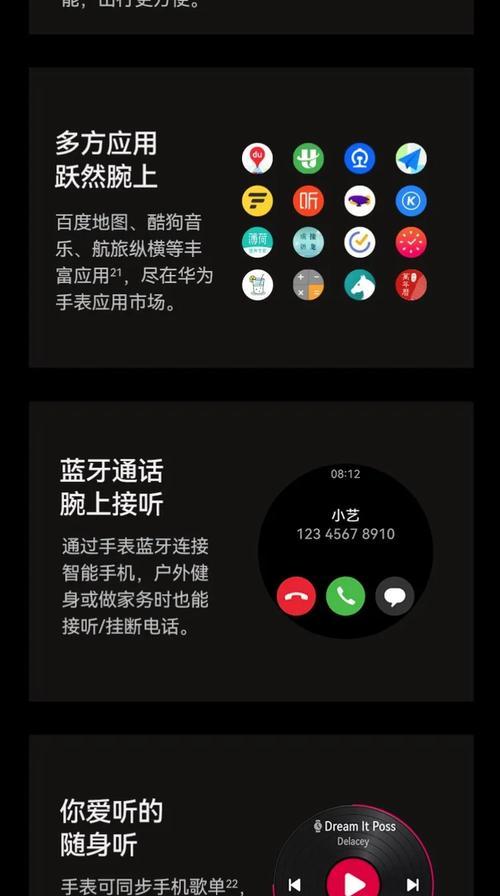在使用电脑的过程中,有时候我们会遇到电脑启动后出现黑屏的情况,这不仅令人困扰,也影响了工作和生活的正常进行。本文将为大家介绍一些解决电脑黑屏故障的方法,希望能帮助大家快速恢复电脑的正常使用。

检查硬件连接是否松动
在电脑黑屏的情况下,首先要检查各个硬件连接是否松动。显示器的连接线、显卡的插槽等。确保所有硬件连接牢固可靠,没有松动和脱落。
重启电脑进入安全模式
如果电脑启动后黑屏,可以尝试进入安全模式。按下F8键或Shift+F8键组合,可以在启动时进入安全模式,然后进行相应的操作和修复。
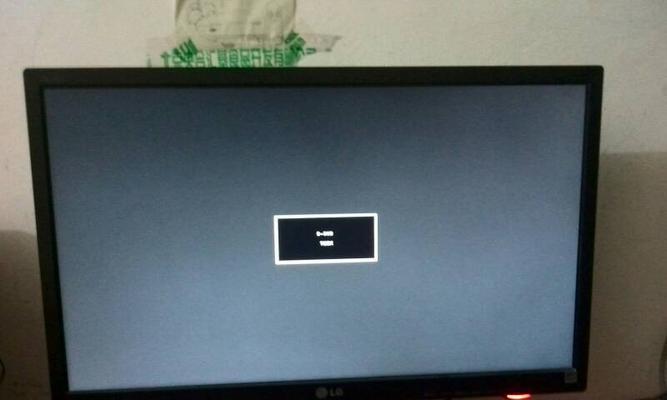
检查显卡是否正常
显卡是影响显示器正常工作的重要硬件之一,若电脑启动后黑屏,可能是显卡出现了问题。可以尝试更换显卡或者重装显卡驱动程序。
排查操作系统故障
有时候电脑黑屏的原因是操作系统出现故障。可以尝试使用Windows安全模式启动或者使用系统修复工具进行修复,以恢复正常的操作系统功能。
检查电源供电是否正常
电脑启动后黑屏可能是因为电源供电不稳定导致的,可以检查电源线是否连接好,电源是否正常工作,以及是否需要更换电源。

查看电脑内部硬件是否有损坏
在电脑启动后黑屏的情况下,也有可能是内部硬件出现了故障。可以打开电脑主机,检查主板、内存条、硬盘等硬件是否正常工作,是否需要更换或修复。
升级显卡驱动程序
显卡驱动程序过旧或不兼容也会导致电脑启动后黑屏的问题。可以尝试升级显卡驱动程序,或者重新安装适合自己电脑型号的驱动程序。
检查病毒或恶意软件感染
病毒或恶意软件感染也可能导致电脑黑屏的问题。可以使用杀毒软件进行全面扫描,清除病毒和恶意软件,并修复被感染的系统文件。
查看硬盘是否损坏
硬盘损坏也是电脑启动后黑屏的一个常见原因。可以使用硬盘检测工具,检查硬盘的健康状态,并及时更换坏道或坏扇区。
检查显示器是否正常
有时候电脑启动后黑屏是因为显示器本身出现故障。可以尝试将显示器连接到其他电脑上测试,或者更换显示器。
查看BIOS设置是否正确
错误的BIOS设置也可能导致电脑启动后黑屏。可以进入BIOS界面,检查设置是否正确,并尝试恢复默认设置。
清理内存和硬盘空间
过多的缓存文件和硬盘空间不足也可能导致电脑启动后黑屏。可以定期清理内存和硬盘空间,以保持系统的正常运行。
升级操作系统补丁
操作系统的补丁和更新可以修复已知的问题和漏洞,提高系统的稳定性。可以定期检查并安装操作系统的最新补丁。
恢复系统到之前的某个时间点
如果之前的某个时间点电脑还正常工作,可以尝试使用系统还原功能,将系统恢复到该时间点,以解决电脑黑屏的问题。
寻求专业技术支持
如果以上方法都没有解决电脑启动后黑屏的问题,建议寻求专业的技术支持,让专业人员对电脑进行维修和故障排除。
当电脑启动后出现黑屏的情况,我们可以按照上述方法逐步排查和解决故障。但是,需要注意的是,在处理故障时要小心操作,避免对硬件造成进一步的损坏。如果自己无法解决问题,及时寻求专业的技术支持是明智的选择。